O que são 'Blue Arrows' nos ícones e como se livrar deles?
Houve muitos relatos de usuários que observaram duas setas azuis em alguns ícones e estão preocupados com eles. Neste artigo, informaremos o que essas setas significam e também informaremos o método para removê-las permanentemente.
O que são as setas azuis nos ícones e por que são colocadas?
As setas azuis em um ícone indicam que o arquivo selecionado foi compactado para economizar espaço. O Windows possui um recurso que permite ao usuário compactar determinados arquivos para economizar espaço. Todos os arquivos em um computador podem ser compactados e descompactados a qualquer momento. Os dados são reescritos e compactados para economizar espaço e, quando o usuário abre o arquivo, os dados são primeiro descompactados.
A compactação de determinados arquivos pode economizar espaço, mas pode aumentar o tempo gasto para abrir o arquivo. Isso ocorre porque o arquivo precisa ser descompactado antes de poder ser aberto. O arquivo também é compactado se você movê-lo de uma unidade diferente para uma pasta compactada. No entanto, o arquivo não é compactado se for movido da mesma unidade para a pasta compactada.
Como se livrar de setas azuis em ícones?
De cima podemos concluir que as setas azuis aparecem quando um arquivo é compactado ou colocado dentro de uma pasta compactada. Portanto, nesta etapa, iremos reconfigurar o arquivo e descompactá-lo para se livrar dos ícones azuis. Certifique-se de que a unidade tenha espaço suficiente porque o tamanho do arquivo aumentará após a descompactação.
- Clique com o botão direito do mouse no arquivo que possui as duas setas azuis.
- Selecione “ Propriedades ” e clique na guia “ Geral ”.
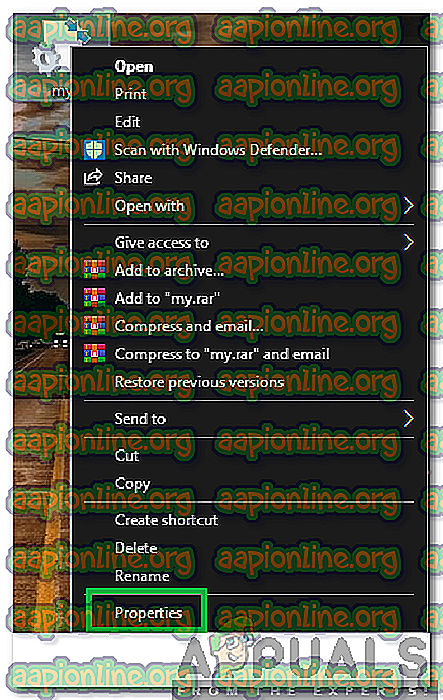
- Clique no botão " Avançado " na frente do cabeçalho " Atributos ".
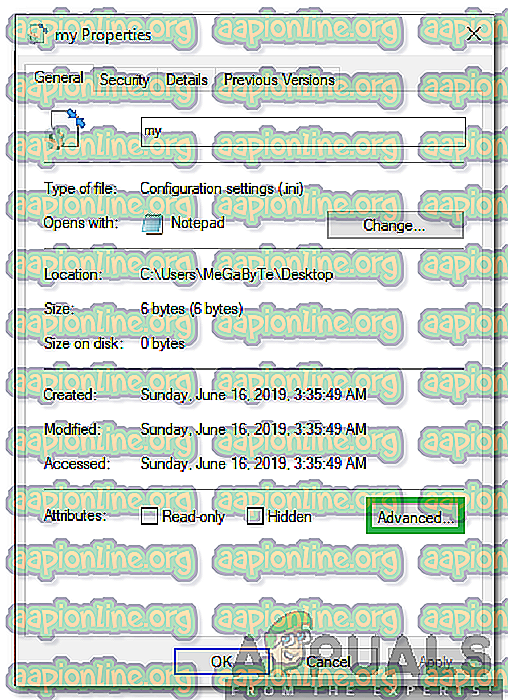
- Desmarque a opção " Compactar conteúdo para economizar espaço em disco ".
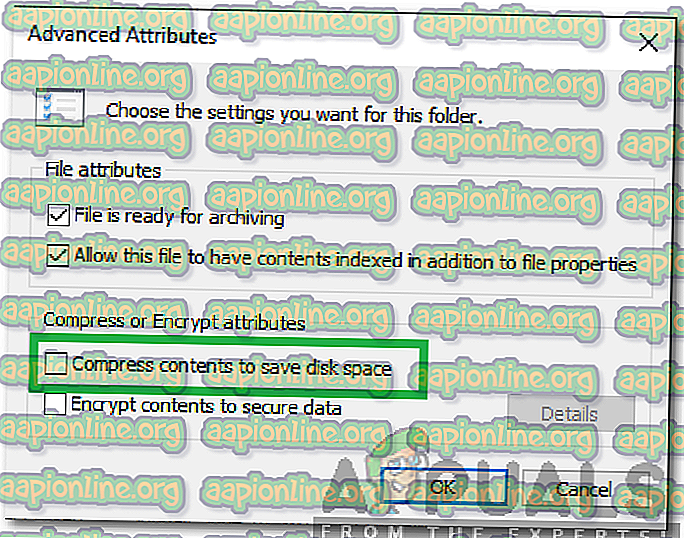
- Clique em “ Aplicar ” para salvar suas configurações e selecione “ OK ” para fechar a janela.
- As flechas azuis já terão desaparecido.



